Rask Tips: Hvordan Se Kjøpshistorikken din på Google Play

Se vår Google Play Kjøpshistorikk ved å følge disse nybegynnervennlige trinnene for å holde apputgiftene dine under kontroll.
Meldingsvarsler er en nyttig funksjon som informerer deg når du har mottatt en melding, slik at du kan sjekke den ut og svare raskt hvis du vil. Disse varslene har vanligvis form av en popup-varslingsboble eller varsel med meldingen i den og et hørbart varsel. Lydvarsler er flotte hvis du ikke tilfeldigvis ser på enheten din når meldingen kommer inn, da det ellers ville være ganske enkelt å gå glipp av popup-varslingen.
Lydvarsler er imidlertid ikke alltid den beste ideen. For eksempel, hvis du prøver å lytte til musikk eller spilllyd, kan en meldingsvarslingsping være en irriterende avbrudd og distraksjon. Varslingslyder kan også være irriterende for andre mennesker, både i hjemme- og kontormiljøet, spesielt hvis du får mange meldinger, eller meldinger i rask rekkefølge.
Å dempe enheten din er imidlertid ikke ideelt, spesielt hvis du vil fortsette å lytte til noe annet. Heldigvis lar Zoom deg spesifikt deaktivere lyden som spilles når du mottar en ny melding.
For å deaktivere meldingsvarslingslyder, må du gå inn i Zooms innstillinger. For å få tilgang til innstillingene, klikk på brukerikonet ditt øverst til høyre, og klikk deretter på "Innstillinger".
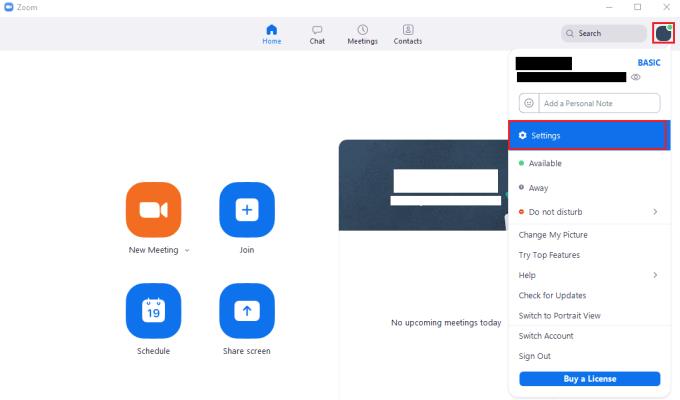
For å få tilgang til Zooms innstillinger, klikk på brukerikonet ditt og deretter på "Innstillinger" i rullegardinmenyen.
Når du er inne i innstillingene, bytt til «Chat»-fanen, og bla ned til bunnen av siden. Fjern merket for den fjerde avmerkingsboksen fra bunnen, merket "Spill av lyd når jeg mottar en ny melding".
Deaktivering av denne innstillingen kan bety at du ikke ser noen varsler når de kommer inn, hvis du for eksempel ser bort eller bort fra datamaskinen din på det tidspunktet. Det forhindrer deg imidlertid også i å måtte høre meldingsvarslingslyden hele tiden.
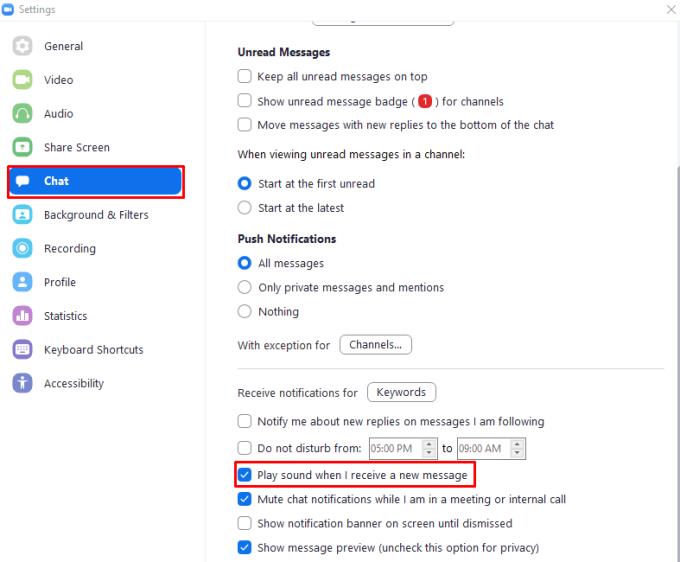
Fjern merket for "Spill av lyd når jeg mottar en ny melding" for å deaktivere meldingsvarslingslyder.
Se vår Google Play Kjøpshistorikk ved å følge disse nybegynnervennlige trinnene for å holde apputgiftene dine under kontroll.
Ha det moro i Zoom-møtene dine med noen morsomme filtre du kan prøve. Legg til en glorie eller se ut som en enhjørning i Zoom-møtene dine med disse morsomme filtrene.
Lær hvordan du fremhever tekst med farge i Google Slides-appen med denne trinn-for-trinn-veiledningen for mobil og datamaskin.
Samsung Galaxy Z Fold 5, med sitt innovative foldbare design og banebrytende teknologi, tilbyr ulike måter å koble til en PC. Enten du ønsker
Du har kanskje ikke alltid tenkt over det, men en av de mest utbredte funksjonene på en smarttelefon er muligheten til å ta et skjermbilde. Over tid har metode for å ta skjermbilder utviklet seg av ulike grunner, enten ved tillegg eller fjerning av fysiske knapper eller innføring av nye programvarefunksjoner.
Se hvor enkelt det er å legge til en ny WhatsApp-kontakt ved hjelp av din tilpassede QR-kode for å spare tid og lagre kontakter som en proff.
Lær å forkorte tiden du bruker på PowerPoint-filer ved å lære disse viktige hurtigtastene for PowerPoint.
Bruk Gmail som en sikkerhetskopi for personlig eller profesjonell Outlook-e-post? Lær hvordan du eksporterer kontakter fra Outlook til Gmail for å sikkerhetskopiere kontakter.
Denne guiden viser deg hvordan du sletter bilder og videoer fra Facebook ved hjelp av PC, Android eller iOS-enhet.
For å slutte å se innlegg fra Facebook-grupper, gå til den gruppens side, og klikk på Flere alternativer. Velg deretter Følg ikke lenger gruppe.







